ASUS Fan Xpert 2
ASUS Fan Xpert — бесплатная утилита от официального разработчика материнских плат ASUS. Программа позволяет управлять работой вентиляторов и настраивать частоту их оборотов без входа в BIOS. Она совместима со всеми версиями Windows от XP до 11.
Утилита помогает найти «золотую середину» между достаточной степенью охлаждения и низким уровнем шумов. Она имеет как готовые профили настроек, так и возможность регулировать обороты в ручном режиме. После выбора и установки параметров ASUS Fan Xpert автоматически настраивает обороты вентиляторов в зависимости от нагрузки. Если компьютер находится в режиме простоя, кулеры почти не слышно. А при использовании ресурсоемкого ПО или запуске «тяжелых» игр система охлаждения набирает обороты.
ASUS Fan Xpert позволяет настраивать не только вентиляторы на процессоре, но и кулеры на корпусе системного блока. Изменения параметров отображаются в виде графиков, поэтому пользователь сможет посмотреть, как его настройки отразились на работе ПК.
Скачать бесплатно ASUS Fan Xpert 1.00.13

ASUS Fan Xpert – фирменная утилита для настройки скорости вращения вентиляторов на материнских платах от ASUS. Последние версии входят в состав комплекта AI Suite, но более старые версии можно скачать отдельно. Функциональность утилиты может отличаться в зависимости от модели материнской платы.
В ASUS Fan Xpert есть несколько готовых профилей настроек:
- Silent. Это тихий режим, при котором вентиляторы крутятся на минимальной скорости.
- Standard. В этом режиме вентиляторы крутятся со стандартной скоростью. Соблюдается баланс между уровнем шума и скоростью вращения.
- Turbo. Это усиленный режим работы вентиляторов.
- Full Speed. Вентиляторы крутятся с максимальной скоростью и шумом.
Не забывайте, что высокая нагрузка на вентиляторы увеличивает износ и уровень шума при работе.
Отзывы о программе ASUS Fan Xpert
Serj B про ASUS Fan Xpert 1.00.13 28-11-2016
Даже не установилась на p5kpl-am in /roem /si (Green) ..Пишет «эта модель не поддерживается»
9 | 4 | Ответить
Игорь про ASUS Fan Xpert 1.00.13 27-05-2014
Не работает на материнской плате P5K GREEN
10 | 12 | Ответить
Jakuz про ASUS Fan Xpert 1.00.13 30-11-2013
для русификации в файле
e:Program Files (x86)ASUSFan XpertLangFilesEnglishEnglish.ini
меняете содержимое на это
Close = «Закрыть»
Minimize = «Свернуть»
Expand = «Открыть калибровочное окно»
Shrink = «Закрыть калибровочное окно»
Apply = «Применить»
Cancel = «Отмена»
Calibrate = «Калибровать»
CPUFanSpeed = «Скорость куллера ЦП :»
FanName = «Имя куллера :»
CpuFan = «Куллер ЦП»
ChassisFan = «Куллер корпуса (CHA FAN)»
Profile = «Профиль :»
Disable = «Отключить»
Standard = «Стандарт»
Silent = «Тихий»
Turbo = «Турбо»
Intelligent = «Интелектуальный»
Stable = «Стабильный»
User = «Пользовательский»
Refresh = «Обновить и показать текущие: температуру ЦП и скорость в %»
CpuTempWarn = «Примечание: Если температура ЦП слишком высокая, куллер процессора работает на полной скорости, чтобы защитить процессор. Калибровка не будет работать должным образом.»
11 | 25 | Ответить
Open Hardware Monitor
Программа Open Hardware Monitor первоначально создана для мониторинга работы всех важных компонентов компьютера, включая скорость вращения как основных, так и дополнительных кулеров. Но у данной утилиты также присутствует функция, позволяющая вручную управлять вентиляторами.

Функция регулировки скорости кулеров (Controls) находится в том разделе главного окна, в котором приведены данные мониторинга за конкретным устройством. Т.е. если это вентилятор центрального процессора, то опция контроля его скорости будет расположена в разделе с названием модели ЦП, если видеокарта — то в разделе с названием видеоадаптера. Если же в том или ином разделе функция «Controls» отсутствует, это значит, что у устройства отсутствует поддержка управления кулером либо сама программа не поддерживает конкретную модель материнской платы, видеокарты и т.д.
Для управления вентиляторами из программы Open Hardware Monitor:
- Находим строку «Controls» в разделе с названием устройства.
- Если это, например, видеокарта, кликаем по опции «GPU Fan» правой кнопкой мыши, открываем подменю «Control», затем «Manual» и уже в нем выбираем желаемую скорость вращения в процентах.

На свой страх и риск
Экспериментируя с системой охлаждения компьютера, следует понимать, что полная остановка или сильное падение скорости вращения кулеров может привести к перегреву охлаждаемого ими устройства. В большей степени это относится к центральному процессору и видеокарте. Все прочие вентиляторы обычно имеют вспомогательную функцию, однако если от их работы все же зависит уровень охлаждения названных устройств, то их управлением нужно быть осторожным.
Впрочем, даже старые материнские платы и видеокарты оснащались механизмом защиты от перегрева, который моментально отключает подачу питания при достижении температуры их нагрева определенного значения. Но это не должно являться поводом для испытания надежности и эффективности работы данного механизма.
Другими словами — делайте все на свой страх и риск.


Большинство современных ноутбуков, за исключением некоторых ультрабуков с процессорами Atom, Celeron, Pentium или Core m, способными охлаждаться пассивно, имеют внутри кулер, а то и не один. Само наличие кулера понятно — и процессор, и видеокарта требуют активного отвода тепла. Но вот многие производители не настраивают зависимость оборотов кулера от температуры компонентов в ноутбуке, что приводит к тому, что ноутбук начинает шуметь даже при несильной нагрузке. С учетом того, что ноутбучные кулеры шумят громко и неприятно (проблему кстати так и назвали — fan noise), а температуры крайне далеки от критичных — есть желание кулер затормозить, дабы сидеть в тишине. Разумеется, за это придется платить увеличенным нагревом, но обычно игра стоит свеч.
Заранее предупрежу — универсального программного метода для всех ноутбуков нет. Однако есть теоретический, работающий на всех моделях — с него и начем. Сама таблица температура-обороты обычно или зашита в EFI, или в EC-регистре. Поэтому в теории можно снять дамп биоса, найти эту таблицу, поменять значения и прошить биос снова. Однако проблем масса — далеко не всегда можно снять биос, а сняв — расшифровать. И даже отредактирововав его, зачастую пользователи сталкиваются с тем, что флешер (программа, которая прошивает биос) отказывается «шить» модифицированный биос.
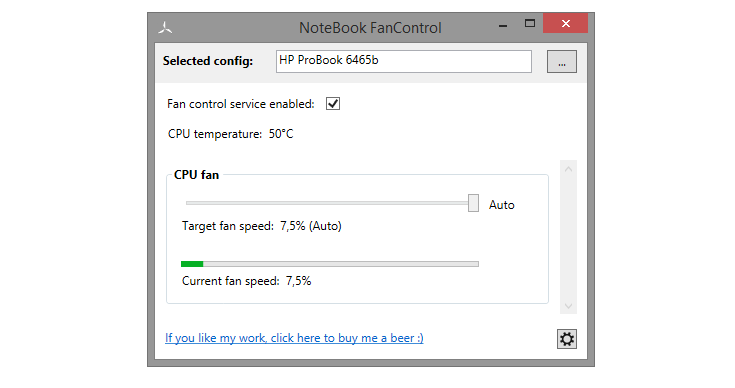
Менее универсальный способ, но все же поддерживающий достаточно много ноутбуков — это использование бесплатной программы Notebook Fan Control. Нужно просто скачать ее, запустить, выбрать свой ноутбук из списка и или применить рекомендуемые значения температур и оборотов, или же выставить собственные:
Список всех поддерживаемых ноутбуков можно посмотреть здесь, однако даже если вашей модели нет — все равно скачайте ее и попробуйте конфигурационный файл от других моделей: зачастую производители используют схожие кулеры.
Если все же ни один конфиг не подходит — обороты кулера некоторых ноутбуков (это почти все модели Dell и HP, а так же и некоторые другие) можно задать в программе HWiNFO64. Для этого запустите ее в режиме Sensors и нажмите на значок кулера внизу:
Если же и в этой программе обороты отрегулировать не получается, то увы — можно написать в поддержку проиводителя ноутбука и попросить его изменить таблицу температур, но обычно производители на такой шаг не идут. Так же можно написать создателям программ выше — они также могут помочь (особенно если вы скинете им дамп биоса).












